カバレッジ フィルターの規則の作成、編集、表示
カバレッジ フィルターの規則の作成と編集
カバレッジ フィルターの規則の作成
カバレッジ フィルターの規則を作成するには、次の手順に従います。
モデル カバレッジを有効にします。
カバレッジの結果を記録するには、モデルをシミュレートします。
次のいずれかの方法で新しいフィルターの規則を作成します。
モデル ウィンドウで、モデル オブジェクトを右クリックして、[カバレッジ] 、 [排除] を選択します。
カバレッジ レポートの詳細節で、モデル オブジェクトの [正当化または排除] をクリックします。
カバレッジの結果エクスプローラーから新しいカバレッジ フィルター ファイルを直接作成します。
[適用済みのフィルター] をクリックします。
[新規フィルター] をクリックします。
フィルターの [名前] と [説明] を入力します。
[名前を付けて保存] をクリックします。
フィルター ファイルのファイル名とフォルダーを指定して、[保存] をクリックします。
また、[適用済みのフィルター] ラベルを右クリックして、[新規フィルター] を選択することもできます。
選択したオプションに応じて、選択したカバレッジ フィルターの規則に対応するようにカバレッジの結果エクスプローラーでの適用済みのフィルターの表示の [タイプ] フィールドが設定されます。[タイプ] フィールドの値をオーバーライドすることはできません。
フィルター モードの選択
フィルターの規則を作成するときの既定のフィルター モードは [Excluded] です。排除されるオブジェクトはカバレッジ レポートに表示されません。フィルター モードを [Justified] に設定することもできます。正当化済みのブロックは 100% カバレッジを達成したものとして表示されます。
詳細については、カバレッジのフィルターを参照してください。
カバレッジ フィルターの規則への根拠の追加
オプションで、オブジェクトをカバレッジの記録対象から排除する理由を説明するテキストを追加することができます。この情報は、他の人がモデルのカバレッジを確認する場合に便利です。カバレッジ フィルターの規則を追加すると、カバレッジの結果エクスプローラーの [適用済みのフィルター] セクションが開きます。根拠を追加するには、次の手順に従います。
規則の [根拠] フィールドをダブルクリックします。
現在のテキストを削除します。
このオブジェクトを排除する根拠を追加します。
メモ
カバレッジの結果エクスプローラーの [適用済みのフィルター] セクションで編集できるカバレッジ フィルターの規則のフィールドは、[根拠] フィールドと [モード] フィールドのみです。
新しいカバレッジ フィルターの規則を追加した後、または既存のカバレッジ フィルターの規則を編集した後に、[適用] をクリックして、[レポートの生成] リンクと [カバレッジの結果によりモデルを強調表示] リンクを有効にします。
Simulink Design Verifier のデッド ロジック解析からのデッド ロジックの正当化
Simulink® Design Verifier™ のデッド ロジック解析で検出されたデッド ロジックを使用して、カバレッジの結果エクスプローラーで正当化規則を作成することができます。
[カバレッジ] アプリから結果エクスプローラーを開きます。
[適用済みのフィルター] をクリックして、カバレッジ フィルターにアクセスします。
[デッド ロジックに対する正当化フィルター規則を作成 (Simulink Design Verifier を使用)] をクリックします。
Simulink Design Verifier によってデッド ロジック解析が実行され、フィルターのリストが作成されます。
[レポートの生成] をクリックします。
前の手順で正当化された規則が、レポート冒頭の [カバレッジ解析からフィルターで除外されたオブジェクト] 節に表示されます。レポートの [詳細] 節にある規則の対応項目に移動するには、規則の説明のハイパーリンクを使用します。[根拠] 列のハイパーリンクをクリックすると、カバレッジの結果エクスプローラーに移動します。
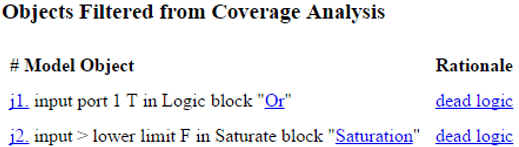
レポートの [詳細] 節で
 をクリックすることにより、カバレッジの対象とならない要素の正当化規則をフィルターに追加できます。
をクリックすることにより、カバレッジの対象とならない要素の正当化規則をフィルターに追加できます。
Polyspace Code Prover の結果からのデッド ロジックの正当化
Polyspace® Code Prover™ の結果を使用して、カバレッジの結果エクスプローラーでコード カバレッジに対する正当化規則を作成できます。
[カバレッジ] アプリから結果エクスプローラーを開きます。
[適用済みのフィルター] をクリックして、カバレッジ フィルターにアクセスします。
[デッド ロジックに対する正当化フィルター規則を作成 (Polyspace Code Prover の結果を使用)] をクリックします。
ファイル選択ウィンドウが開き、Polyspace Code Prover の結果ファイルを指定できます。
[レポートの生成] をクリックします。
カバレッジ フィルターのファイルへの保存
カバレッジ フィルターの規則を定義した後、現在のモデルや他のモデルで再利用できるようにその規則をファイルに保存します。既定では、カバレッジ フィルター ファイルは < という名前です。model_name>_covfilter.cvf
[アプリ] タブで、[カバレッジ アナライザー] をクリックします。[カバレッジ] タブで、カバレッジの結果エクスプローラーを開きます。
[適用済みのフィルター] をクリックして、フィルターを選択します。
まだ存在していない場合は、フィルターの [名前] と [説明] を入力します。
[適用] をクリックします。[保存] ダイアログ ボックスが開きます。
フィルター ファイルのファイル名とフォルダーを指定して、[保存] をクリックします。
カバレッジ フィルターの規則に対して複数の変更を行った場合、その都度変更をカバレッジ フィルター ファイルに適用します。
新規カバレッジ フィルター ファイルの作成
カバレッジの結果エクスプローラーから新しいカバレッジ フィルター ファイルを直接作成できます。
[適用済みのフィルター] をクリックします。
[新規フィルター] をクリックします。また、[適用済みのフィルター] を右クリックして、[新規フィルター] を選択することもできます。
フィルターの [名前] と [説明] を入力します。
[適用] をクリックします。[保存] ダイアログ ボックスが開きます。
フィルター ファイルのファイル名とフォルダーを指定して、[保存] をクリックします。
カバレッジ フィルター ファイルの読み込み
カバレッジ フィルター ファイルを保存したら、他のモデルで使用するためにカバレッジ フィルター ファイルを読み込むことができます。カバレッジの結果エクスプローラーで、次を行います。
[適用済みのフィルター] をクリックします。
[フィルターの読み込み] をクリックします。また、[適用済みのフィルター] を右クリックして、[フィルターの読み込み] を選択することもできます。
フィルター ファイルに移動して、[開く] をクリックします。
任意のモデルに対して複数のカバレッジ フィルター ファイルを読み込むことができます。読み込まれたフィルター ファイルは、カバレッジの結果エクスプローラーの [適用済みのフィルター] セクションに表示されます。
2 つ以上のモデルに同じカバレッジ フィルター ファイルを付加することができます。モデルに、別のモデルの特定のオブジェクトに対するカバレッジ フィルターの規則があるフィルター ファイルが付加されている場合、カバレッジの記録時にはその規則は無視されます。
適用済みカバレッジ フィルターの削除
適用済みカバレッジ フィルターを削除するには、カバレッジの結果エクスプローラーから次を行います。
[適用済みのフィルター] を展開します。
削除するカバレッジ フィルターを右クリックし、[削除] を選択します。
Simulink Test のテスト マネージャーを使用した適用済みのフィルターの管理
Simulink Test™ のテスト マネージャーからカバレッジ フィルター ファイルを追加および削除することもできます。詳細については、Coverage Filtering Using the Test Manager (Simulink Test)を参照してください。
現在のフィルター設定でのレポートの更新
モデルのシミュレーションを実行した後に、フィルター設定の変更やフィルターの追加を行った場合、モデルのシミュレーションを再実行せずに、カバレッジ レポートとモデルの強調表示を更新できます。モデルのシミュレーションを実行した後、カバレッジの結果エクスプローラーの [適用済みのフィルター] セクションにある [現在の累積データ] セクションで次を行います。
行った変更に関して、[適用] または [元に戻す] をクリックします。
[レポートの生成] をクリックします。
モデル内のカバレッジ フィルターの規則の表示
カバレッジ フィルターの規則を定義したり、既存のカバレッジ フィルターの規則を削除したりする場合、カバレッジの結果エクスプローラーの [適用済みのフィルター] セクションが開きます。このペインには、適用済みのフィルターに対するカバレッジ フィルターの規則がリストされます。詳細については、カバレッジの結果エクスプローラーでの適用済みのフィルターの表示を参照してください。
モデルに現在適用されているフィルターのリストは、カバレッジの結果エクスプローラーの [適用済みのフィルター] セクションに表示されます。また、モデル ウィンドウ内の任意の場所を右クリックして、[カバレッジ] 、 [フィルター ビューアーを開く] を選択することもできます。
サブシステム内では、そのサブシステムに付加されているカバレッジ フィルターの規則をすべて表示できます。カバレッジの結果エクスプローラーの [適用済みのフィルター] セクションを開くには、サブシステム内の任意のオブジェクトを右クリックして、[カバレッジ] 、 [親のフィルター処理を表示する] を選択します。